집 >운영 및 유지보수 >리눅스 운영 및 유지 관리 >linux mem은 무슨 뜻인가요?
linux mem은 무슨 뜻인가요?
- 青灯夜游원래의
- 2023-04-14 11:19:012400검색
리눅스에서 mem은 물리적 메모리를 말하는데, 메모리 스틱을 설치해 얻은 임시 저장 공간으로 컴퓨터가 실행될 때 운영체제와 각종 프로그램에 임시 저장 공간을 제공하는 것이 주요 기능이다. Linux 시스템의 물리적 메모리는 메모리 페이지라고도 하는 동일한 크기의 여러 부분으로 나누어져 있습니다. 메모리 페이지의 크기는 CPU 아키텍처 및 운영 체제 구성에 따라 달라지며 일반적으로 4KB입니다.

이 튜토리얼의 운영 환경: linux7.3 시스템, Dell G3 컴퓨터.
리눅스 mem이란?
mem은 물리적 메모리로, 메모리 모듈을 설치하여 얻은 임시 저장 공간을 말합니다. 주요 기능은 컴퓨터가 실행되는 동안 운영 체제와 다양한 프로그램에 임시 저장소를 제공하는 것입니다.
물리적 메모리가 오버플로될 때 메모리에서 자주 사용되지 않는 메모리는 물리적 메모리가 비어 있을 때까지 SWAP으로 전송되고 다시 전송되기 전에 스왑 메모리가 활성화됩니다.
free -m
mem: 물리적 메모리를 나타냅니다. 메모리 통계
buff/cache: 물리적 메모리의 캐시 통계를 나타냅니다.
swap: 하드 디스크의 스왑 파티션 사용량을 나타냅니다.
현재 시스템에서 사용할 수 있는 메모리는 free로 표시되지 않습니다. 첫 번째 줄에서는 할당되지 않은 메모리만 나타냅니다. 메모리
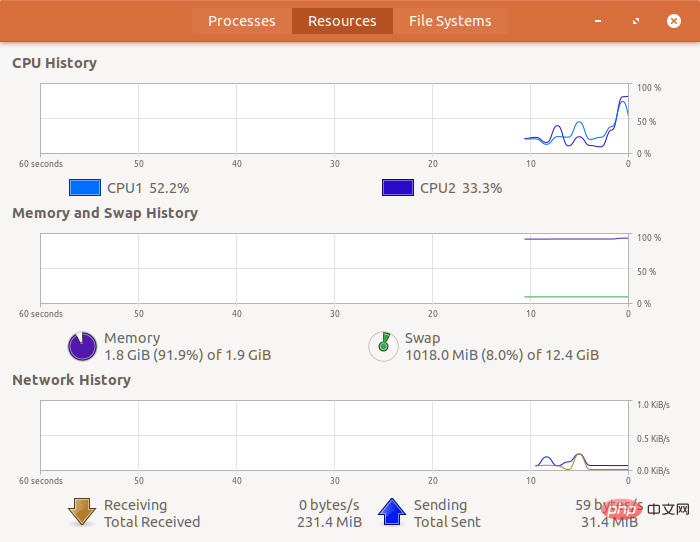
시스템의 물리적 메모리는 메모리 페이지라고도 하는 동일한 크기의 여러 부분으로 나뉩니다. 메모리 페이지의 크기는 CPU 아키텍처 및 운영 체제 구성에 따라 다르며 일반적으로 4KB입니다. 물리 메모리의 사용은 크게 다음과 같은 측면으로 나뉜다.
(1) 커널 사용
운영체제가 시작되면 /boot 디렉토리에 있는 압축된 커널 파일이 메모리에 로딩되고 압축이 풀린다. 콘텐츠의 이 부분은 시스템이 허용하는 한 메모리의 시작 부분에 상주합니다.
(2) 슬랩 할당자 운영 체제의 작동에는 관리 프로세스, 파일 설명자, 소켓, 로드된 내부 모듈 등에 할당하기 위해 더 많은 공간이 필요합니다. 따라서 커널은 슬랩 할당자를 통해 메모리를 동적으로 할당합니다.
PS: slab은 Linux 운영 체제의 메모리 할당 메커니즘입니다. 그 임무는 프로세스 설명자와 같이 자주 할당되고 해제되는 일부 개체를 대상으로 하는 것입니다. 이러한 개체의 크기는 일반적으로 상대적으로 작습니다. brk 시스템 호출을 사용하여 할당 및 해제하면 많은 문제가 발생할 수 있습니다. 조각화될 뿐만 아니라 성능에도 영향을 미칩니다. 슬랩 할당자는 동일한 유형의 객체를 하나의 범주로 분류합니다(예: 프로세스 설명자는 하나의 범주임). 이러한 객체가 적용될 때마다 슬랩 할당자는 이 크기의 객체를 슬랩에서 할당합니다. 목록에서 셀이 해제되면 운영 체제에 직접 반환되지 않고 목록에 다시 저장되므로 이들의 메모리 조각화를 방지할 수 있습니다. 슬랩 할당자는 할당된 객체를 버리지 않고 메모리에 해제하고 저장합니다. 나중에 새로운 객체가 요청되면 반복적인 초기화 없이 메모리에서 직접 가져올 수 있습니다. 현재 슬랩 할당자의 메모리 크기는 /proc/meminfo에서 볼 수 있습니다.
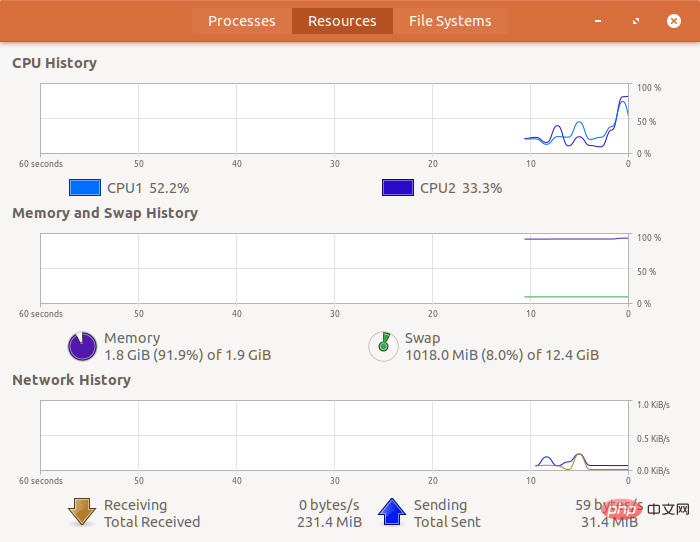 (3) 프로세스 사용 커널에서 사용하는 부분을 제외한 모든 프로세스는 코드, 데이터, 스택에 물리적 메모리 페이지를 할당해야 합니다. 프로세스가 소비하는 이 물리적 메모리를 "상주 메모리"(RSS)라고 합니다.
(3) 프로세스 사용 커널에서 사용하는 부분을 제외한 모든 프로세스는 코드, 데이터, 스택에 물리적 메모리 페이지를 할당해야 합니다. 프로세스가 소비하는 이 물리적 메모리를 "상주 메모리"(RSS)라고 합니다.
(4) 페이지 캐시 페이지 캐시
커널과 프로세스에서 사용하는 부분을 제외하고 물리적 메모리의 나머지 부분을 페이지 캐시, 페이지 캐시라고 합니다. 디스크 IO 속도는 메모리 접근 속도보다 훨씬 느리기 때문에 디스크 데이터에 대한 접근 속도를 높이기 위해 페이지 캐시는 디스크에서 읽은 데이터를 최대한 저장한다. 디스크에 쓸 데이터를 캐시하는 데 사용되는 버퍼라고 하는 페이지 캐시의 일부도 있습니다.
페이지 캐시의 크기는 지속적으로 동적으로 변경됩니다. 시스템 메모리가 충분할 때 페이지 캐시는 계속 증가합니다. 시스템 여유 메모리가 부족하면 이때 프로세스가 메모리를 적용하면 운영 체제는 할당을 위해 페이지 캐시에서 메모리 페이지를 회수합니다. 페이지 캐시도 부족할 경우 시스템은 현재 메모리에 있는 데이터를 디스크에 미리 구성된 스왑 공간으로 대체한 후 여유 메모리를 할당에 사용할 수 있습니다. 스왑교환입니다.
PS: 스왑이 발생하면 데이터가 스왑 공간으로 교체된 후(swap out) 프로세스에서 사용하는 메모리 양이 atop과 같은 모니터링 도구의 RGROW 열에 음수 값이 나타나지 않습니다. 이는 프로세스가 해제된다는 의미입니다. 필요한 경우 데이터의 이 부분이 메모리로 스왑됩니다(스왑 인). 또한 스왑은 많은 디스크 IO를 소모하는 경우가 많아 시스템의 정상적인 디스크 IO에 심각한 영향을 미칩니다. 스왑 교환이 많이 발생한다는 것은 시스템이 곧 실패할 것이며 이에 집중해야 함을 나타냅니다.
Linux 물리적 메모리 확인 방법
方法-1:使用 free 命令 free 显示系统中空闲和已用的物理内存和交换内存的总量,以及内核使用的缓冲区和缓存。它通过解析 /proc/meminfo 来收集信息。 建议阅读: free – 在 Linux 系统中检查内存使用情况统计(空闲和已用)的标准命令 方法-2:使用 /proc/meminfo 文件 /proc/meminfo 是一个虚拟文本文件,它包含有关系统 RAM 使用情况的大量有价值的信息。 它报告系统上的空闲和已用内存(物理和交换)的数量。 方法-3:使用 top 命令 top 命令是 Linux 中监视实时系统进程的基本命令之一。它显示系统信息和运行的进程信息,如正常运行时间、平均负载、正在运行的任务、登录的用户数、CPU 数量和 CPU 利用率,以及内存和交换信息。运行 top 命令,然后按下 E 来使内存利用率以 MB 为单位显示。 建议阅读: TOP 命令示例监视服务器性能 方法-4:使用 vmstat 命令 vmstat 是一个漂亮的标准工具,它报告 Linux 系统的虚拟内存统计信息。vmstat 报告有关进程、内存、分页、块 IO、陷阱和 CPU 活动的信息。它有助于 Linux 管理员在故障检修时识别系统瓶颈。 建议阅读: vmstat – 一个报告虚拟内存统计信息的标准且漂亮的工具 方法-5:使用 nmon 命令 nmon 是另一个很棒的工具,用于在 Linux 终端上监视各种系统资源,如 CPU、内存、网络、磁盘、文件系统、NFS、top 进程、Power 的微分区和资源(Linux 版本和处理器)。 只需按下 m 键,即可查看内存利用率统计数据(缓存、活动、非活动、缓冲、空闲,以 MB 和百分比为单位)。 建议阅读: nmon – Linux 中一个监视系统资源的漂亮的工具 方法-6:使用 dmidecode 命令 dmidecode 是一个读取计算机 DMI 表内容的工具,它以人类可读的格式显示系统硬件信息。(DMI 意即桌面管理接口,也有人说是读取的是 SMBIOS —— 系统管理 BIOS) 此表包含系统硬件组件的描述,以及其它有用信息,如序列号、制造商信息、发布日期和 BIOS 修改等。 建议阅读: Dmidecode – 获取 Linux 系统硬件信息的简便方法 只打印已安装的 RAM 模块。 汇总所有已安装的 RAM 模块。 方法-7:使用 hwinfo 命令 hwinfo 意即硬件信息,它是另一个很棒的实用工具,用于探测系统中存在的硬件,并以人类可读的格式显示有关各种硬件组件的详细信息。 它报告有关 CPU、RAM、键盘、鼠标、图形卡、声音、存储、网络接口、磁盘、分区、BIOS 和网桥等的信息。 建议阅读: hwinfo(硬件信息)– 一个在 Linux 系统上检测系统硬件信息的好工具 方法-8:使用 lshw 命令 lshw(代表 Hardware Lister)是一个小巧的工具,可以生成机器上各种硬件组件的详细报告,如内存配置、固件版本、主板配置、CPU 版本和速度、缓存配置、USB、网卡、显卡、多媒体、打印机、总线速度等。 它通过读取 /proc 目录和 DMI 表中的各种文件来生成硬件信息。 建议阅读: LSHW (Hardware Lister) – 一个在 Linux 上获取硬件信息的好工具 方法-9:使用 inxi 命令 inxi 是一个很棒的工具,它可以检查 Linux 上的硬件信息,并提供了大量的选项来获取 Linux 系统上的所有硬件信息,这些特性是我在 Linux 上的其它工具中从未发现的。它是从 locsmif 编写的古老的但至今看来都异常灵活的 infobash 演化而来的。 inxi 是一个脚本,它可以快速显示系统硬件、CPU、驱动程序、Xorg、桌面、内核、GCC 版本、进程、RAM 使用情况以及各种其它有用的信息,还可以用于论坛技术支持和调试工具。 建议阅读: inxi – 一个检查 Linux 上硬件信息的好工具 方法-10:使用 screenfetch 命令 screenfetch 是一个 bash 脚本。它将自动检测你的发行版,并在右侧显示该发行版标识的 ASCII 艺术版本和一些有价值的信息。 建议阅读: ScreenFetch – 以 ASCII 艺术标志在终端显示 Linux 系统信息 方法-11:使用 neofetch 命令 neofetch 是一个跨平台且易于使用的命令行(CLI)脚本,它收集你的 Linux 系统信息,并将其作为一张图片显示在终端上,也可以是你的发行版徽标,或者是你选择的任何 ascii 艺术。 建议阅读: Neofetch – 以 ASCII 分发标志来显示 Linux 系统信息 方法-12:使用 dmesg 命令 dmesg(代表显示消息或驱动消息)是大多数类 Unix 操作系统上的命令,用于打印内核的消息缓冲区。 方法-13:使用 atop 命令 atop 是一个用于 Linux 的 ASCII 全屏系统性能监视工具,它能报告所有服务器进程的活动(即使进程在间隔期间已经完成)。 它记录系统和进程活动以进行长期分析(默认情况下,日志文件保存 28 天),通过使用颜色等来突出显示过载的系统资源。它结合可选的内核模块 netatop 显示每个进程或线程的网络活动。 建议阅读: Atop – 实时监控系统性能,资源,进程和检查资源利用历史 方法-14:使用 htop 命令 htop 是由 Hisham 用 ncurses 库开发的用于 Linux 的交互式进程查看器。与 top 命令相比,htop 有许多特性和选项。 建议阅读: 使用 Htop 命令监视系统资源 方法-15:使用 corefreq 实用程序 CoreFreq 是为 Intel 64 位处理器设计的 CPU 监控软件,支持的架构有 Atom、Core2、Nehalem、SandyBridge 和 superior,AMD 家族 0F。 CoreFreq 提供了一个框架来以高精确度检索 CPU 数据。 建议阅读: CoreFreq – 一个用于 Linux 系统的强大的 CPU 监控工具 方法-16:使用 glances 命令 Glances 是用 Python 编写的跨平台基于 curses(LCTT 译注:curses 是一个 Linux/Unix 下的图形函数库)的系统监控工具。我们可以说它一应俱全,就像在最小的空间含有最大的信息。它使用 psutil 库从系统中获取信息。 Glances 可以监视 CPU、内存、负载、进程列表、网络接口、磁盘 I/O、Raid、传感器、文件系统(和文件夹)、Docker、监视器、警报、系统信息、正常运行时间、快速预览(CPU、内存、负载)等。 建议阅读: Glances (一应俱全)– 一个 Linux 的高级的实时系 统性能监控工具 方法-17 : 使用 Gnome 系统监视器 Gnome 系统监视器是一个管理正在运行的进程和监视系统资源的工具。它向你显示正在运行的程序以及耗费的处理器时间,内存和磁盘空间。 相关推荐:《Linux视频教程》$ free -m
total used free shared buff/cache available
Mem: 1993 1681 82 81 228 153
Swap: 12689 1213 11475
$ free -g
total used free shared buff/cache available
Mem: 1 1 0 0 0 0
Swap: 12 1 11$ grep MemTotal /proc/meminfo
MemTotal: 2041396 kB
$ grep MemTotal /proc/meminfo | awk '{print $2 / 1024}'
1993.55
$ grep MemTotal /proc/meminfo | awk '{print $2 / 1024 / 1024}'
1.94683$ top
top - 14:38:36 up 1:59, 1 user, load average: 1.83, 1.60, 1.52
Tasks: 223 total, 2 running, 221 sleeping, 0 stopped, 0 zombie
%Cpu(s): 48.6 us, 11.2 sy, 0.0 ni, 39.3 id, 0.3 wa, 0.0 hi, 0.5 si, 0.0 st
MiB Mem : 1993.551 total, 94.184 free, 1647.367 used, 252.000 buff/cache
MiB Swap: 12689.58+total, 11196.83+free, 1492.750 used. 306.465 avail Mem
PID USER PR NI VIRT RES SHR S %CPU %MEM TIME+ COMMAND
9908 daygeek 20 0 2971440 649324 39700 S 55.8 31.8 11:45.74 Web Content
21942 daygeek 20 0 2013760 308700 69272 S 35.0 15.1 4:13.75 Web Content
4782 daygeek 20 0 3687116 227336 39156 R 14.5 11.1 16:47.45 gnome-shell
$ vmstat -s | grep "total memory"
2041396 K total memory
$ vmstat -s -S M | egrep -ie 'total memory'
1993 M total memory
$ vmstat -s | awk '{print $1 / 1024 / 1024}' | head -1
1.94683┌nmon─14g──────[H for help]───Hostname=2daygeek──Refresh= 2secs ───07:24.44─────────────────┐
│ Memory Stats ─────────────────────────────────────────────────────────────────────────────│
│ RAM High Low Swap Page Size=4 KB │
│ Total MB 32079.5 -0.0 -0.0 20479.0 │
│ Free MB 11205.0 -0.0 -0.0 20479.0 │
│ Free Percent 34.9% 100.0% 100.0% 100.0% │
│ MB MB MB │
│ Cached= 19763.4 Active= 9617.7 │
│ Buffers= 172.5 Swapcached= 0.0 Inactive = 10339.6 │
│ Dirty = 0.0 Writeback = 0.0 Mapped = 11.0 │
│ Slab = 636.6 Commit_AS = 118.2 PageTables= 3.5 │
│───────────────────────────────────────────────────────────────────────────────────────────│
│ │
│ │
│ │
│ │
│ │
│ │
└───────────────────────────────────────────────────────────────────────────────────────────┘
# dmidecode -t memory | grep Size:
Size: 8192 MB
Size: No Module Installed
Size: No Module Installed
Size: 8192 MB
Size: No Module Installed
Size: No Module Installed
Size: No Module Installed
Size: No Module Installed
Size: No Module Installed
Size: No Module Installed
Size: No Module Installed
Size: No Module Installed
Size: 8192 MB
Size: No Module Installed
Size: No Module Installed
Size: 8192 MB
Size: No Module Installed
Size: No Module Installed
Size: No Module Installed
Size: No Module Installed
Size: No Module Installed
Size: No Module Installed
Size: No Module Installed
Size: No Module Installed# dmidecode -t memory | grep Size: | grep -v "No Module Installed"
Size: 8192 MB
Size: 8192 MB
Size: 8192 MB
Size: 8192 MB# dmidecode -t memory | grep Size: | grep -v "No Module Installed" | awk '{sum+=$2}END{print sum}'
32768$ hwinfo --memory
01: None 00.0: 10102 Main Memory
[Created at memory.74]
Unique ID: rdCR.CxwsZFjVASF
Hardware Class: memory
Model: "Main Memory"
Memory Range: 0x00000000-0x7a4abfff (rw)
Memory Size: 1 GB + 896 MB
Config Status: cfg=new, avail=yes, need=no, active=unknown
$ sudo lshw -short -class memory
[sudo] password for daygeek:
H/W path Device Class Description
==================================================
/0/0 memory 128KiB BIOS
/0/1 memory 1993MiB System memory
$ inxi -F | grep "Memory"
Info: Processes: 234 Uptime: 3:10 Memory: 1497.3/1993.6MB Client: Shell (bash) inxi: 2.3.37
$ screenfetch
./+o+- daygeek@ubuntu
yyyyy- -yyyyyy+ OS: Ubuntu 17.10 artful
://+//////-yyyyyyo Kernel: x86_64 Linux 4.13.0-37-generic
.++ .:/++++++/-.+sss/` Uptime: 44m
.:++o: /++++++++/:--:/- Packages: 1831
o:+o+:++.`..`` `.-/oo+++++/ Shell: bash 4.4.12
.:+o:+o/. `+sssoo+/ Resolution: 1920x955
.++/+:+oo+o:` /sssooo. DE: GNOME
/+++//+:`oo+o /::--:. WM: GNOME Shell
\+/+o+++`o++o ++////. WM Theme: Adwaita
.++.o+++oo+:` /dddhhh. GTK Theme: Azure [GTK2/3]
.+.o+oo:. `oddhhhh+ Icon Theme: Papirus-Dark
\+.++o+o``-````.:ohdhhhhh+ Font: Ubuntu 11
`:o+++ `ohhhhhhhhyo++os: CPU: Intel Core i7-6700HQ @ 2x 2.592GHz
.o:`.syhhhhhhh/.oo++o` GPU: llvmpipe (LLVM 5.0, 256 bits)
/osyyyyyyo++ooo+++/ RAM: 1521MiB / 1993MiB
````` +oo+++o\:
`oo++.$ neofetch
.-/+oossssoo+/-. daygeek@ubuntu
`:+ssssssssssssssssss+:` --------------
-+ssssssssssssssssssyyssss+- OS: Ubuntu 17.10 x86_64
.ossssssssssssssssssdMMMNysssso. Host: VirtualBox 1.2
/ssssssssssshdmmNNmmyNMMMMhssssss/ Kernel: 4.13.0-37-generic
+ssssssssshmydMMMMMMMNddddyssssssss+ Uptime: 47 mins
/sssssssshNMMMyhhyyyyhmNMMMNhssssssss/ Packages: 1832
.ssssssssdMMMNhsssssssssshNMMMdssssssss. Shell: bash 4.4.12
+sssshhhyNMMNyssssssssssssyNMMMysssssss+ Resolution: 1920x955
ossyNMMMNyMMhsssssssssssssshmmmhssssssso DE: ubuntu:GNOME
ossyNMMMNyMMhsssssssssssssshmmmhssssssso WM: GNOME Shell
+sssshhhyNMMNyssssssssssssyNMMMysssssss+ WM Theme: Adwaita
.ssssssssdMMMNhsssssssssshNMMMdssssssss. Theme: Azure [GTK3]
/sssssssshNMMMyhhyyyyhdNMMMNhssssssss/ Icons: Papirus-Dark [GTK3]
+sssssssssdmydMMMMMMMMddddyssssssss+ Terminal: gnome-terminal
/ssssssssssshdmNNNNmyNMMMMhssssss/ CPU: Intel i7-6700HQ (2) @ 2.591GHz
.ossssssssssssssssssdMMMNysssso. GPU: VirtualBox Graphics Adapter
-+sssssssssssssssssyyyssss+- Memory: 1620MiB / 1993MiB
`:+ssssssssssssssssss+:`
.-/+oossssoo+/-.$ dmesg | grep "Memory"
[ 0.000000] Memory: 1985916K/2096696K available (12300K kernel code, 2482K rwdata, 4000K rodata, 2372K init, 2368K bss, 110780K reserved, 0K cma-reserved)
[ 0.012044] x86/mm: Memory block size: 128MB
$ atop -m
ATOP - ubuntu 2018/03/31 19:34:08 ------------- 10s elapsed
PRC | sys 0.47s | user 2.75s | | | #proc 219 | #trun 1 | #tslpi 802 | #tslpu 0 | #zombie 0 | clones 7 | | | #exit 4 |
CPU | sys 7% | user 22% | irq 0% | | | idle 170% | wait 0% | | steal 0% | guest 0% | | curf 2.59GHz | curscal ?% |
cpu | sys 3% | user 11% | irq 0% | | | idle 85% | cpu001 w 0% | | steal 0% | guest 0% | | curf 2.59GHz | curscal ?% |
cpu | sys 4% | user 11% | irq 0% | | | idle 85% | cpu000 w 0% | | steal 0% | guest 0% | | curf 2.59GHz | curscal ?% |
CPL | avg1 1.98 | | avg5 3.56 | avg15 3.20 | | | csw 14894 | | intr 6610 | | | numcpu 2 | |
MEM | tot 1.9G | free 101.7M | cache 244.2M | dirty 0.2M | buff 6.9M | slab 92.9M | slrec 35.6M | shmem 97.8M | shrss 21.0M | shswp 3.2M | vmbal 0.0M | hptot 0.0M | hpuse 0.0M |
SWP | tot 12.4G | free 11.6G | | | | | | | | | vmcom 7.9G | | vmlim 13.4G |
PAG | scan 0 | steal 0 | | stall 0 | | | | | | | swin 3 | | swout 0 |
DSK | sda | busy 0% | | read 114 | write 37 | KiB/r 21 | KiB/w 6 | | MBr/s 0.2 | MBw/s 0.0 | avq 6.50 | | avio 0.26 ms |
NET | transport | tcpi 11 | tcpo 17 | udpi 4 | udpo 8 | tcpao 3 | tcppo 0 | | tcprs 3 | tcpie 0 | tcpor 0 | udpnp 0 | udpie 0 |
NET | network | ipi 20 | | ipo 33 | ipfrw 0 | deliv 20 | | | | | icmpi 5 | | icmpo 0 |
NET | enp0s3 0% | pcki 11 | pcko 28 | sp 1000 Mbps | si 1 Kbps | so 1 Kbps | | coll 0 | mlti 0 | erri 0 | erro 0 | drpi 0 | drpo 0 |
NET | lo ---- | pcki 9 | pcko 9 | sp 0 Mbps | si 0 Kbps | so 0 Kbps | | coll 0 | mlti 0 | erri 0 | erro 0 | drpi 0 | drpo 0 |
PID TID MINFLT MAJFLT VSTEXT VSLIBS VDATA VSTACK VSIZE RSIZE PSIZE VGROW RGROW SWAPSZ RUID EUID MEM CMD 1/1
2536 - 941 0 188K 127.3M 551.2M 144K 2.3G 281.2M 0K 0K 344K 6556K daygeek daygeek 14% Web Content
2464 - 75 0 188K 187.7M 680.6M 132K 2.3G 226.6M 0K 0K 212K 42088K daygeek daygeek 11% firefox
2039 - 4199 6 16K 163.6M 423.0M 132K 3.5G 220.2M 0K 0K 2936K 109.6M daygeek daygeek 11% gnome-shell
10822 - 1 0 4K 16680K 377.0M 132K 3.4G 193.4M 0K 0K 0K 0K root root 10% java
$ htop
1 [||||||||||||| 13.0%] Tasks: 152, 587 thr; 1 running
2 [||||||||||||||||||||||||| 25.0%] Load average: 0.91 2.03 2.66
Mem[||||||||||||||||||||||||||||||||||||||||||||||||||||||||||||||||||||||||||||||||||||1.66G/1.95G] Uptime: 01:14:53
Swp[|||||| 782M/12.4G]
PID USER PRI NI VIRT RES SHR S CPU% MEM% TIME+ Command
2039 daygeek 20 0 3541M 214M 46728 S 36.6 10.8 22:36.77 /usr/bin/gnome-shell
2045 daygeek 20 0 3541M 214M 46728 S 10.3 10.8 3:02.92 /usr/bin/gnome-shell
2046 daygeek 20 0 3541M 214M 46728 S 8.3 10.8 3:04.96 /usr/bin/gnome-shell
6080 daygeek 20 0 807M 37228 24352 S 2.1 1.8 0:11.99 /usr/lib/gnome-terminal/gnome-terminal-server
2880 daygeek 20 0 2205M 164M 17048 S 2.1 8.3 7:16.50 /usr/lib/firefox/firefox -contentproc -childID 6 -isForBrowser -intPrefs 6:50|7:-1|19:0|34:1000|42:20|43:5|44:10|51:0|57:128|58:10000|63:0|65:400|66
6125 daygeek 20 0 1916M 159M 92352 S 2.1 8.0 2:09.14 /usr/lib/firefox/firefox -contentproc -childID 7 -isForBrowser -intPrefs 6:50|7:-1|19:0|34:1000|42:20|43:5|44:10|51:0|57:128|58:10000|63:0|65:400|66
2536 daygeek 20 0 2335M 243M 26792 S 2.1 12.2 6:25.77 /usr/lib/firefox/firefox -contentproc -childID 1 -isForBrowser -intPrefs 6:50|7:-1|19:0|34:1000|42:20|43:5|44:10|51:0|57:128|58:10000|63:0|65:400|66
2653 daygeek 20 0 2237M 185M 20788 S 1.4 9.3 3:01.76 /usr/lib/firefox/firefox -contentproc -childID 4 -isForBrowser -intPrefs 6:50|7:-1|19:0|34:1000|42:20|43:5|44:10|51:0|57:128|58:10000|63:0|65:400|66
$ ./corefreq-cli -k
Linux:
|- Release [4.13.0-37-generic]
|- Version [#42-Ubuntu SMP Wed Mar 7 14:13:23 UTC 2018]
|- Machine [x86_64]
Memory:
|- Total RAM 2041396 KB
|- Shared RAM 99620 KB
|- Free RAM 108428 KB
|- Buffer RAM 8108 KB
|- Total High 0 KB
|- Free High 0 KB
$ glances
ubuntu (Ubuntu 17.10 64bit / Linux 4.13.0-37-generic) - IP 192.168.1.6/24 Uptime: 1:08:40
CPU [|||||||||||||||||||||||||||||||||||||||||||||||||||||||||||||||||| 90.6%] CPU - 90.6% nice: 0.0% ctx_sw: 4K MEM \ 78.4% active: 942M SWAP - 5.9% LOAD 2-core
MEM [||||||||||||||||||||||||||||||||||||||||||||||||||||||||| 78.0%] user: 55.1% irq: 0.0% inter: 1797 total: 1.95G inactive: 562M total: 12.4G 1 min: 4.35
SWAP [|||| 5.9%] system: 32.4% iowait: 1.8% sw_int: 897 used: 1.53G buffers: 14.8M used: 749M 5 min: 4.38
idle: 7.6% steal: 0.0% free: 431M cached: 273M free: 11.7G 15 min: 3.38
NETWORK Rx/s Tx/s TASKS 211 (735 thr), 4 run, 207 slp, 0 oth sorted automatically by memory_percent, flat view
docker0 0b 232b
enp0s3 12Kb 4Kb Systemd 7 Services loaded: 197 active: 196 failed: 1
lo 616b 616b
_h478e48e 0b 232b CPU% MEM% VIRT RES PID USER NI S TIME+ R/s W/s Command
63.8 18.9 2.33G 377M 2536 daygeek 0 R 5:57.78 0 0 /usr/lib/firefox/firefox -contentproc -childID 1 -isForBrowser -intPrefs 6:50|7:-1|19:0|34:1000|42:20|43:5|44:10|51
DefaultGateway 83ms 78.5 10.9 3.46G 217M 2039 daygeek 0 S 21:07.46 0 0 /usr/bin/gnome-shell
8.5 10.1 2.32G 201M 2464 daygeek 0 S 8:45.69 0 0 /usr/lib/firefox/firefox -new-window
DISK I/O R/s W/s 1.1 8.5 2.19G 170M 2653 daygeek 0 S 2:56.29 0 0 /usr/lib/firefox/firefox -contentproc -childID 4 -isForBrowser -intPrefs 6:50|7:-1|19:0|34:1000|42:20|43:5|44:10|51
dm-0 0 0 1.7 7.2 2.15G 143M 2880 daygeek 0 S 7:10.46 0 0 /usr/lib/firefox/firefox -contentproc -childID 6 -isForBrowser -intPrefs 6:50|7:-1|19:0|34:1000|42:20|43:5|44:10|51
sda1 9.46M 12K 0.0 4.9 1.78G 97.2M 6125 daygeek 0 S 1:36.57 0 0 /usr/lib/firefox/firefox -contentproc -childID 7 -isForBrowser -intPrefs 6:50|7:-1|19:0|34:1000|42:20|43:5|44:10|51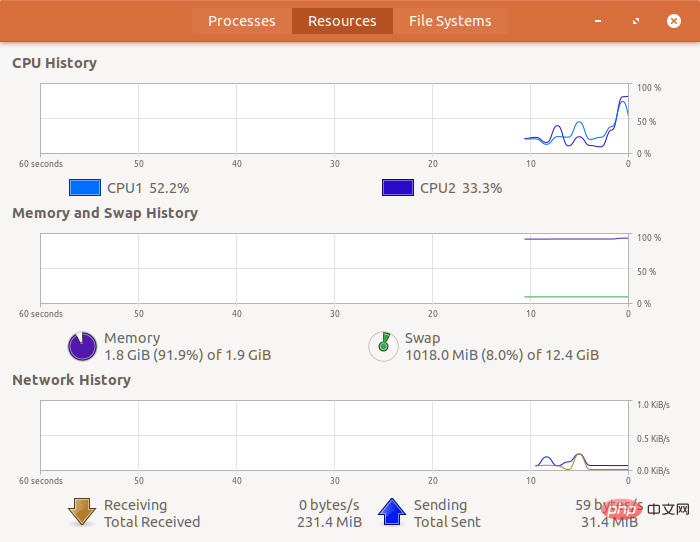
위 내용은 linux mem은 무슨 뜻인가요?의 상세 내용입니다. 자세한 내용은 PHP 중국어 웹사이트의 기타 관련 기사를 참조하세요!

